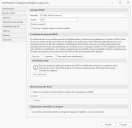Pestaña Servidor WSUS
La pestaña Servidor WSUS se utiliza para configurar el modo en que el complemento se comunicará con el servidor WSUS. También se utiliza para definir el certificado que se utilizará para firmar digitalmente el contenido que se publique en el servidor WSUS.
Información del Servidor WSUS
- Nombre: Confirma el nombre o la dirección IP del servidor WSUS. Esta información normalmente se detectará y se rellenará automáticamente.
- Puerto: Confirma el número de puerto que se utiliza cuando se realiza una conexión con el servidor WSUS. El valor predeterminado para conexiones no seguras es 80 o 8530. Para conexiones seguras, normalmente se usa el 443 o el 8531.
- Probar conexión: Si desea probar el acceso al servidor WSUS, haga clic en Probar conexión.
- Utilice una conexión segura de este servidor: Si el servidor WSUS se ha configurado para que use una conexión segura, marque esta casilla. Si necesita importar un certificado de firma, deberá contar con una conexión segura. Consulte Importar un certificado para obtener más información.
Información del certificado de firma de código
Es necesario un certificado de firma de código para poder publicar actualizaciones en el servidor WSUS. Si ya cuenta con un certificado de firma, se mostrará en el área Certificado actual.
Puede ejecutar las tareas de certificado siguientes:
- Exportar: Exporta el certificado actual de Patch for Configuration Manager. Como medida de seguridad, el certificado se exporta sin la clave privada. Después de exportar el certificado lo distribuirá a sus clientes y a los equipos de infraestructura (por ej. otros equipos que ejecuten el plugin de Patch for Configuration Manager, servidores WSUS descendentes y clientes de actualización de Windows). Esto es necesario para que los equipos reciban las actualizaciones publicadas localmente.
- Importar: Importa un certificado de firma de código que se creó mediante una Autoridad de certificación (AC). Para importar un certificado, deberá contar con una conexión segura.
- Crear un certificado autofirmado: Crea un certificado de firma de código para la organización. Este proceso utiliza los servicios de WSUS para crear el certificado.
- Usar un servidor de marca de tiempo cuando firme paquetes WSUS: indica si desea aplicar una marca de tiempo a los paquetes WSUS durante el proceso de publicación. Utilice la casilla Servidor para especificar la ruta URI a su servidor de marcas de tiempo preferido.
- Vaya a su servidor WSUS.
- Localice el archivo .cab asociado a una actualización publicada.
La ubicación del archivo .cab se puede encontrar en el espacio de trabajo Actualizaciones de terceros publicadas. Seleccione la actualización publicada que desee y, a continuación, busque en el panel inferior la etiqueta Ubicación del contenido. - Haga clic con el botón derecho del ratón en el archivo .cab, seleccione Propiedades y encontrará la marca de tiempo en la pestaña Firmas digitales.
Para obtener información detallada sobre la exportación, importación, creación y renovación de certificados, consulte Información general del certificado y los demás temas sobre certificados.
Un beneficio de proporcionar una marca de tiempo es que no necesitará reasignar paquetes de actualización cuando caduque un certificado de firma de WSUS. Esto es así porque la marca de tiempo permite verificar la firma incluso después de que el certificado de firma haya caducado. El proceso para reasignar actualizaciones y redistribuirlas a los puntos de distribución puede ser complicado y suponer un esfuerzo prolongado, por lo que aplicar una marca de tiempo puede ayudarle a evitar esfuerzos innecesarios.
Para verificar que el proceso de marca de tiempo funciona correctamente, haga clic en Probar. Si es un usuario avanzado y desea ver la marca de tiempo actual después de aplicarla, siga los siguientes pasos:
Subscripción automática a la categoría
El proceso normal es inscribirse automáticamente a una categoría de WSUS después de publicar una actualización, solo si la actualización está en un Grupo de actualización de software y requiere una sincronización. Si quiere inscribir siempre los paquetes publicados, independientemente de si la actualización está en un Grupo de actualización de software o si requiere una sincronización, marque la casilla Inscribirse automáticamente a categorías después de la sincronización de una publicación.